< Bu mesaj bu kişi tarafından değiştirildi -Sniper- -- 27 Mart 2019; 12:16:11 > < Bu ileti mobil sürüm kullanılarak atıldı > |
Bildirim

 1 Mobil
1 Mobil

< Bu mesaj bu kişi tarafından değiştirildi -Sniper- -- 27 Mart 2019; 12:16:11 > < Bu ileti mobil sürüm kullanılarak atıldı > |
|
Mate 9da tek elle kullanım modu varmış, bu videoda mate 9un bilinmeyen tüm özellikleri sıralanmış. Çok faydalı bir video ve bence ilk sayfayı hakediyor. Videoda ilginç bulduğum bazı noktalar tek elle kullanım modu smart gestures( ekrana "c" çizip kamerayı açmak gibi ekran videosu kaydetmek. ( mesela oyun oynuyorsunuz ve onu kaydedebiliyorsunuz) öğrenci modu telefonun parmak izi sensörü ile bildirim ekranını aşağı çekebilmek, galeride resimler arasında dolaşabilmek,alarmı susturmak daha nicesi... |
|
Telefonda Android, tablette iPad derim her zaman.
 |
|
Öncelikle Oreo hayırlı olsun. Geçenlerde ekranda ki ölü piksel sorunundan bahsetmiştim belki hatırlayan arkadaşlar olabilir. Dün Ankara servisine götürdüm cihazı, ufak bir inceleme yaptılar ve ekranın ölü piksel olan kısmında ki çerçeve de darbeye bağlı eğrilik olduğunu söylediler aslında haksız da sayılmazlar telefonu defalarca düşürdüm problem benden kaynaklı da olabilir. Teknik serviste ki arkadaş yine de bir Huawei le görüşelim size haber veririz diyip cihazı aldılar. Bu gün öğleden sonra mesaj geldi ekranı garanti kapsamında değiştirmişler sağolsunlar :) Huawei bir kez daha gözümde Arş-ı Ala'ya yükseldi bence piyasada müşteri memnuniyetine en çok önem veren firma. Ailem ve arkadaşlarım olmak üzere en az 10 kişiye Huawei cihaz aldırmışımdır, helal hoş olsun kuruşu kuruşuna hak ediyorlar.
|
|
1:Kullanıcı destek kategorisi değil. Bu konu satış sonrası hizmete girer. İki ayrı başlıktır bu konu. Biri servis işlemi diğeri cihaz desteği takip ve güncelleme işlemidir.
2:Türkiyede ki en iyi servis hizmeti dediğime göre Türkiyede ki servislerin hepsini inceleme fırsatım olmuş demekki. 3:Bir kullanıcı bir servis hizmetinden olumlu sonuç aldı diye o firma çok iyi anlamına gelmez. %95 oranında servis hizmetinden olumlu sonuç almışsa eğer o firma çok iyi anlamına gelir. 4:Cihazlarında bir sorun çıkarmayan servis işlemi muazzam olan aldığı paranın diğer markalara göre hakkını veren bir markanın kimse kusura bakmasın fanatiği olurum. Fanatikliğe kaydırırım. 5:Aramızdan bazıları gemi batsa da bana bir şey olmaz yaklaşımında. Bilmem anlatabildim mi? diye yazmışsınız. Anlatamadınız malesef yada ben anlamadım. |
|
Arkadaş amma mesele ettiniz şu güncellemeyi. Madem güncelleme olmadan yapamıyorsunuz ff ile güncelleyin en son sürümü kullanın. Hergün aynı şeyleri yazmanın bi mantığı yok.
Kaldı ki oreoya geçince cihaza ekstra bir özellik gelmiyor. Bence abartıyoruz. |
|
Arkadaşlar selamlar hepinize, bugün başıma gelen bir olayı anlatmak istiyorum size.
Foruma daha önceden de bir kaç kez yazmıştım, belki görmüşsünüzdür, telefona yanlış twrp recovery yüklediğim için 1 haftadır telefonum bozuktu, ilk başta Huawei servisine gittim, "Hata bende biliyorum ama yardımcı olabilir misiniz?" dediğimde 1970 lira masraf çıkardılar, ardından telefoncu telefoncu gezdim, 1 tanesi yaparım diye alıp 2 gün uğraşıp yarım yamalak bir hale getirip (telefon yine açılmıyordu) üstüne 50 tl istedi, bir başkası ise yaparım diye alıp 3 güne yakın uğraştı ancak yine olmadı ve telefonu alıp eve döndüm. Tüm bunlar olurken forumdan Hayaletx ve HACl nickli arkadaşlar bana yardımcı olmayı teklif ettiler ve Hayaletx uzaktan teamviewer ile bağlanarak nasıl yaptığını zerre anlamadığım şekilde telefonumu tamamen düzeltti. HACl'ya beni uygun kişiye yönlendirdiği için, Hayaletx'e ise saatlerce uğraşıp telefonumu düzelttiği için buradan çok çok teşekkür ediyorum. İyi ki varsınız, en ufak sorununuzda yardımcı olmaya hazırım bilesiniz 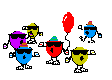 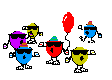 |
|
Arkadaşlar, bugün yabancı forumlardan edindiğim bilgiye göre oreo romlarda rebrand yapmak önemli sorunlara yol açabiliyormuş. Rebrand yapacak olanların nougat romda bu işlemi yapmasını tavsiye ediyorlar.
|
|
Arkadaşlar sorun telefonda değil bizim kullanımımızda. Bunu net bir şekilde anladım. Konum bilgisini gerekmedikçe kapalı tutun tavsiyem. Birde kendiliğinden arkada çalışan uygulamaları her ne kadar manuel olarak kapatılmasını seçsek bile, cihaz her program altta çalışmak istediğinde engellemeye çalılıyor. Bu da pil tüketimine sebep oluyor. Mesela opera kullanıyorum ve arka planda çalışma geçmişine bakınca bir gün içinde 140 kere açılmasının engellendiğini gördüm. Ve bir çok program.. En az gerek duyduklarımı sildim. Konum bilgisini kapattım. Telefona pil kalibrasyonu yaptım. Sonuç hayret verici. Şarj %60 şuan ve 11 saat geçti son şarjdan beri. Ekran süresi şuan 7 saat... Bazı uygulamalar ekstra fazla pil tüketiyor. Onları saptamak lazım.. Isınma sorunu da aynı şekilde, belli uygulamalar telefonu fazla yoruyor.
|
|
< Bu ileti DH mobil uygulamasından atıldı > |
< Bu mesaj bu kişi tarafından değiştirildi Nakres736 -- 22 Aralık 2016; 10:50:56 > < Bu ileti mobil sürüm kullanılarak atıldı > |
< Bu ileti mobil sürüm kullanılarak atıldı > |
< Bu ileti tablet sürüm kullanılarak atıldı > |
< Bu ileti mobil sürüm kullanılarak atıldı > |
|
< Bu ileti mobil sürüm kullanılarak atıldı > |
|
< Bu ileti mobil sürüm kullanılarak atıldı > |
< Bu ileti tablet sürüm kullanılarak atıldı > |
< Bu ileti mobil sürüm kullanılarak atıldı > |
< Bu ileti mobil sürüm kullanılarak atıldı > |
|
< Bu ileti mobil sürüm kullanılarak atıldı > |
|
< Bu ileti mobil sürüm kullanılarak atıldı > |
|